Sérhver hugbúnaður, þar með talið iOS stýrikerfið, sem stjórnar farsímum Apple, vegna ýmissa þátta, og einfaldlega með tímanum, þarfnast viðhalds til að hægt sé að ganga frá því. Helsta og árangursríkasta aðferðin til að útrýma uppsöfnuðum vandamálum við iOS með aðgerðina er að setja upp þetta stýrikerfi aftur. Efnið sem boðið er upp á er með leiðbeiningum og í framhaldi af því geturðu endurflettið iPhone 4S líkanið sjálfstætt.
Meðhöndlun með iPhone stýrikerfinu er framkvæmd með Apple-skjalfestum aðferðum og almennt eru líkurnar á vandræðum með tækið við vélbúnaðinn og frágang þess afar litlar, en ekki gleyma:
Inngrip í vinnu iPhone kerfishugbúnaðar er gert af eiganda þess á eigin ábyrgð! Enginn er ábyrgur fyrir neikvæðum niðurstöðum eftirfarandi leiðbeininga nema fyrir notandann!
Undirbúningur fyrir vélbúnaðar
Þess má geta að forritarar Apple hugbúnaðar hafa gert allt sem unnt er til að tryggja að jafnvel svo alvarlegt ferli eins og að setja iOS aftur upp á iPhone gengur vel fyrir notandann, en sá síðarnefndi þarf samt rétta nálgun til að tryggja málsmeðferðina. Fyrsta skrefið í átt að farsælum blikkar er að undirbúa snjallsímann og allt sem þú þarft.
Skref 1: Settu upp iTunes
Flestar tölvuaðgerðir með tilliti til iPhone 4S, þ.mt blikkandi, eru gerðar með sértækri, fjölþættri umsókn sem næstum því allir Apple vörueigendur - iTunes þekkja. Reyndar er þetta eina opinbera tólið fyrir Windows sem gerir þér kleift að setja iOS upp aftur á snjallsímanum sem um ræðir. Settu forritið upp með því að hlaða niður dreifitenglinum frá greininni á vefsíðu okkar.
Sæktu iTunes
Ef þú verður að lenda í iTunes í fyrsta skipti mælum við með að þú kynnir þér efnið á hlekknum hér að neðan og, að minnsta kosti yfirborðslega, rannsakar aðgerðir forritsins.

Meira: Hvernig á að nota iTunes
Ef iTunes er þegar sett upp á tölvunni þinni, athugaðu hvort uppfærslur séu uppfærðar og uppfærðu útgáfuna af forritinu ef mögulegt er.
Lestu einnig: Hvernig á að uppfæra iTunes á tölvu
Skref 2: að búa til afrit
Aðferðir við framkvæmd iPhone 4S vélbúnaðar fela í sér að eyða gögnum úr minni tækisins meðan á því stendur, svo áður en haldið er áfram með málsmeðferðina þarftu að gæta öryggis notendaupplýsinga - eftir að iOS er sett upp aftur verðurðu að endurheimta gögnin. Að taka afrit verður ekki erfitt ef þú grípur til tækja sem forritarar Apple bjóða í þessu skyni.
Frekari upplýsingar: Hvernig á að taka afrit af iPhone, iPod eða iPad
Skref 3: iOS uppfærsla
Mikilvægur þáttur sem tryggir viðeigandi frammistöðu tækjanna frá Apple er útgáfan af stýrikerfinu sem stjórnar hverju þeirra. Athugaðu að til að fá nýjustu iOS-bygginguna sem til er fyrir þessa gerð á iPhone 4S er ekki nauðsynlegt að setja upp stýrikerfið aftur. Til að uppfæra kerfishugbúnaðinn er í flestum tilvikum nóg að nota tækin sem tækið sjálft er búið eða samsvarandi iTunes aðgerð. Tilmæli um uppfærsluferli Apple OS er að finna í greininni á vefsíðu okkar.
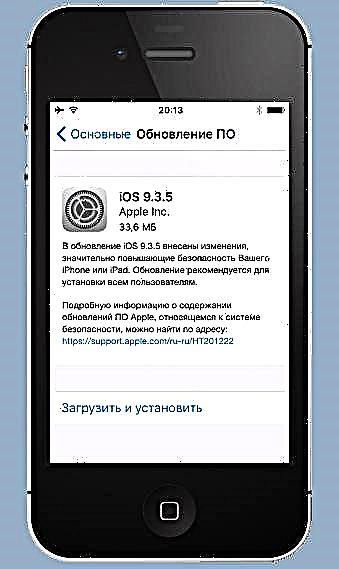
Meira: Hvernig á að uppfæra iOS á iPhone í gegnum iTunes og „í loftinu“
Auk þess að setja upp hámarks mögulega útgáfu af iOS fyrir iPhone 4S, er oft hægt að bæta virkni og virkni snjallsíma með því að uppfæra forritin sem sett eru upp í honum, þar með talin þau sem virka ekki rétt.
Sjá einnig: Hvernig á að setja upp forrit uppfærslur á iPhone: nota iTunes og tækið sjálft
Skref 4: Hladdu niður Firmware
Þar sem útgáfu nýrra útgáfa af farsímakerfi Apple fyrir iPhone 4S líkanið er formlega hætt og afturhald á gömlum þingum er nánast ómögulegt, hafa notendur sem ákveða að endurræsa tæki sín aðeins einn kost - að setja upp iOS 9.3.5.
Hægt er að fá pakka sem inniheldur hluti IOS til uppsetningar á iPhone í gegnum iTunes með því að fara á tvo vegu.
- Ef stýrikerfi snjallsímans hefur einhvern tíma verið uppfært með iTunes, þá er vélbúnaðar (skrá * .ipsw) hefur þegar verið hlaðið niður af forritinu og vistað á tölvudisknum. Áður en þú hleður niður skrá af internetinu mælum við með að þú kynnir þér efnið á hlekknum hér að neðan og athugaðu sérstaka vörulistann - ef til vill verður til mynd sem óskað er eftir sem hægt er að flytja / afrita á annan stað til langtímageymslu og nota í framtíðinni.
Lestu meira: Þar sem iTunes geymir sóttan vélbúnaðar
- Ef iTunes var ekki notað til að hlaða niður iPhone 4C kerfishugbúnaði verður að hlaða niður vélbúnaðinum af internetinu. Hægt er að fá iOS 9.3.5 IPSW skrá með því að smella á eftirfarandi tengil:
Sæktu iOS 9.3.5 vélbúnað fyrir iPhone 4S (A1387, A1431)
Hvernig á að splash iPhone 4S
Þessar tvær aðferðir til að setja iOS upp aftur á iPhone 4S, sem mælt er með hér að neðan, fela í sér að fylgja mjög svipaðar leiðbeiningar. Á sama tíma eiga vélbúnaðarferlarnir sér stað á mismunandi vegu og fela í sér mismunandi mengunaraðgerðir sem eru framkvæmdar af iTunes hugbúnaði. Við mælum með að við mælum með því að skella tækinu aftur á fyrsta hátt, og ef það reynist ómögulegt eða árangurslaust, notaðu það annað.
Aðferð 1: Bati háttur
Til að komast út úr aðstæðum þegar iPhone 4S OS hefur misst virkni sína, það er að tækið ræsir ekki, sýnir endalaus endurræsingu osfrv, hefur framleiðandinn veitt möguleikanum á að setja iOS upp aftur í sérstökum endurheimtunarstillingu - Bati háttur.
- Ræstu iTunes, tengdu snúruna sem hannaður er fyrir pörun við iPhone 4S við tölvuna.
- Slökktu á snjallsímanum og bíddu í um það bil 30 sekúndur. Smelltu síðan á „Heim“ tæki, og haltu því inni, tengdu snúruna sem er tengd við tölvuna. Þegar tókst að skipta yfir í bataham sýnir iPhone skjár eftirfarandi:
- Bíddu eftir að iTunes „sjái“ tækið. Þetta verður gefið til kynna með útliti glugga sem inniheldur setningu „Hressa“ eða Endurheimta iPhone Smelltu hér Hætta við.
- Haltu inni á lyklaborðinu „Shift“smelltu síðan á hnappinn „Endurheimta iPhone ...“ í iTunes glugganum.
- Sem afleiðing af fyrri málsgrein opnast gluggi fyrir val á skrá. Fylgdu slóðinni þar sem skráin er geymd "* .ipsw", veldu það og smelltu „Opið“.
- Þegar þú færð skilaboð um að forritið sé tilbúið til að framkvæma blikkandi aðferð, ýttu á Endurheimta í glugganum hans.
- Öll frekari aðgerðir, sem fela í sér enduruppsetningu iOS á iPhone 4S vegna framkvæmdar sinnar, eru framkvæmdar af hugbúnaðinum í sjálfvirkri stillingu.
- Ekki í neinu tilviki trufla ferlið! Þú getur beðið eftir að enduruppsetning iOS sé lokið og fylgst með tilkynningum um málsmeðferðina sem birtist í iTunes glugganum, auk þess að stöðustikan fyllist.
- Að lokinni meðferðinni birtir iTunes stuttlega skilaboð um að tækið sé að endurræsa.
- Aftengdu tækið frá tölvunni og bíddu í smá tíma þar til iOS er sett upp aftur. Á sama tíma heldur skjárinn á iPhone 4S áfram að sýna ræsimerki Apple.
- Við þessa enduruppsetningu farsíma stýrikerfisins er talið lokið. Áður en þú getur notað tækið að fullu er það aðeins eftir til að ákvarða helstu breytur farsíma stýrikerfisins og endurheimta upplýsingar um notendur.

Aðferð 2: DFU
A Cardinal aðferð til að blikka iPhone 4S miðað við ofangreint er að framkvæma aðgerðina í ham Uppfærslustilling tækjabúnaðar (DFU). Við getum sagt að aðeins í DFU ham sé mögulegt að setja iOS upp aftur. Sem afleiðing af eftirfarandi leiðbeiningum verður ræsistjórinn á snjallsímanum skrifað yfir, minni verður úthlutað, allir kerfishlutar geymslunnar verða endurskrifaðir. Allt þetta gerir það mögulegt að útrýma jafnvel alvarlegum mistökum, þar af leiðandi verður ómögulegt að ræsa venjulegan iOS. Til viðbótar við að endurreisa iPhone 4S, sem stýrikerfið hrundi, eru eftirfarandi ráðleggingar áhrifarík lausn á útgáfu leifturhreinsandi tækja sem Jailbreak er sett upp á.
- Ræstu iTunes og tengdu iPhone 4S með snúru við tölvuna þína.
- Slökktu á farsímanum og settu það í DFU ástand. Til að gera þetta skaltu stöðugt gera eftirfarandi:
- Ýttu á hnappa „Heim“ og „Kraftur“ og haltu þeim í 10 sekúndur;
- Næsta útgáfa „Kraftur“, og lykillinn „Heim“ haltu áfram í 15 sekúndur til viðbótar.
Þú getur skilið að tilætluðum árangri hefur verið náð með tilkynningunni frá iTunes „iTunes hefur greint iPhone í endurheimtunarstillingu“. Lokaðu þessum glugga með því að smella „Í lagi“. IPhone skjárinn er enn dökk.
- Næst smelltu á hnappinn Endurheimta iPhonemeðan þú heldur inni takkanum Vakt á lyklaborðinu. Tilgreindu slóðina að vélbúnaðarskránni.
- Staðfestu áformin um að skrifa yfir minni tækisins með því að smella á hnappinn Endurheimta í beiðniskassanum.
- Bíddu eftir að hugbúnaðurinn framkvæmir allar nauðsynlegar aðgerðir og fylgstu með framvinduvísunum sem birtast á iPhone skjánum
og í iTunes glugganum.
- Að lokinni meðferðinni endurræsir síminn sjálfkrafa og býður upp á að velja grunnstillingar iOS. Eftir að móttökuskjárinn birtist er vélbúnaðar tækisins talinn lokið.
Niðurstaða
Eins og þú sérð gerðu höfundar iPhone 4S eins mikið og mögulegt var að einfalda málsmeðferðina, þar með talið að notandi leifti blikkandi tækinu. Þrátt fyrir umfang ferilsins sem fjallað er um í greininni krefst framkvæmd hennar ekki ítarlegrar þekkingar um virkni hugbúnaðar og vélbúnaðar snjallsímans - enduruppsetning stýrikerfisins er framkvæmd af sérhugbúnaði Apple með nánast engum afskiptum af notendum.











